thinkpad u盘启动设置 thinkpad如何u盘启动
更新时间:2023-03-31 08:44:33作者:jiang
thinkpad电脑相信是很多商务用户使用的电脑,无论是功能到外形,简单的一个字形容,就是“酷”。那么thinkpad用户想自己u盘装系统,u盘启动盘制作工具都选好了,也只做好了u盘启动盘,那么接下来就是怎么设置从u盘启动了。thinkpad u盘启动设置?需要怎么设置?且看以下教程。
thinkpad u盘启动设置:
1、Thinkpad E445U盘启动,Thinkpad E430U盘启动,Thinkpad E130U盘启动,Thinkpad E450U盘启动,Thinkpad E320U盘启动,Thinkpad E550U盘启动,Thinkpad E54U盘启动,Thinkpad E10U盘启动,Thinkpad E40U盘启动,Thinkpad E10U盘启动,Thinkpad E425U盘启动,按下电源按钮,开机出现第一画面时按F12或FN+F12键。


2、在弹出的界面中,可以看到USB驱动u盘启动的选项了,用方向键将光标移至u盘启动项,按回车键即可进入U盘,从U盘启动。
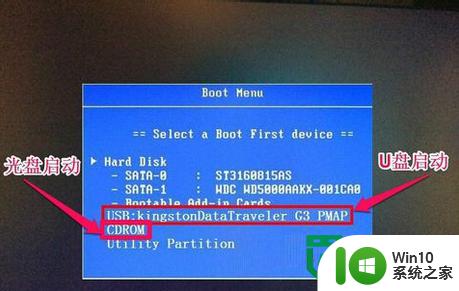
thinkpad u盘启动设置?按照上述的方法来操作就能顺利完成u盘启动的设置了,还有其他thinkpad u盘装系统的问题,都欢迎上win10系统之家咨询。
thinkpad u盘启动设置 thinkpad如何u盘启动相关教程
- thinkpad e480如何设置u盘启动 thinkpad e480如何进入bios设置u盘启动
- thinkpad e430c怎么从u盘启动 thinkpad e430c如何设置u盘启动
- 联想thinkpadu盘启动需要哪些步骤 ThinkPad U盘启动教程
- thinkpad如何设置u盘启动模式 thinkpad如何选择从u盘启动系统
- 联想ThinkPad E14进入bios设置U盘启动的方法 联想ThinkPad E14如何设置U盘启动
- 联想Thinkpad笔记本U盘快速启动的设置教程 联想Thinkpad笔记本如何设置U盘快速启动
- thinkpad u盘启动教程 thinkpad u盘启动失败怎么解决
- ThinkPad E431解除u盘启动禁用bios设置的步骤 ThinkPad E431 BIOS设置禁用u盘启动解除方法
- 如何设置惠普笔记本U盘启动?惠普笔记本BIOS设置u盘启动的方法 惠普笔记本如何设置U盘启动
- efi bios设置u盘启动的方法 如何在EFI BIOS中设置U盘启动
- 戴尔Latitude 3450设置U盘启动教程 戴尔Latitude 3450如何设置U盘启动
- 联想z500 bios设置u盘启动 联想z500如何设置u盘启动
- U盘装机提示Error 15:File Not Found怎么解决 U盘装机Error 15怎么解决
- 无线网络手机能连上电脑连不上怎么办 无线网络手机连接电脑失败怎么解决
- 酷我音乐电脑版怎么取消边听歌变缓存 酷我音乐电脑版取消边听歌功能步骤
- 设置电脑ip提示出现了一个意外怎么解决 电脑IP设置出现意外怎么办
电脑教程推荐
- 1 w8系统运行程序提示msg:xxxx.exe–无法找到入口的解决方法 w8系统无法找到入口程序解决方法
- 2 雷电模拟器游戏中心打不开一直加载中怎么解决 雷电模拟器游戏中心无法打开怎么办
- 3 如何使用disk genius调整分区大小c盘 Disk Genius如何调整C盘分区大小
- 4 清除xp系统操作记录保护隐私安全的方法 如何清除Windows XP系统中的操作记录以保护隐私安全
- 5 u盘需要提供管理员权限才能复制到文件夹怎么办 u盘复制文件夹需要管理员权限
- 6 华硕P8H61-M PLUS主板bios设置u盘启动的步骤图解 华硕P8H61-M PLUS主板bios设置u盘启动方法步骤图解
- 7 无法打开这个应用请与你的系统管理员联系怎么办 应用打不开怎么处理
- 8 华擎主板设置bios的方法 华擎主板bios设置教程
- 9 笔记本无法正常启动您的电脑oxc0000001修复方法 笔记本电脑启动错误oxc0000001解决方法
- 10 U盘盘符不显示时打开U盘的技巧 U盘插入电脑后没反应怎么办
win10系统推荐
- 1 萝卜家园ghost win10 32位安装稳定版下载v2023.12
- 2 电脑公司ghost win10 64位专业免激活版v2023.12
- 3 番茄家园ghost win10 32位旗舰破解版v2023.12
- 4 索尼笔记本ghost win10 64位原版正式版v2023.12
- 5 系统之家ghost win10 64位u盘家庭版v2023.12
- 6 电脑公司ghost win10 64位官方破解版v2023.12
- 7 系统之家windows10 64位原版安装版v2023.12
- 8 深度技术ghost win10 64位极速稳定版v2023.12
- 9 雨林木风ghost win10 64位专业旗舰版v2023.12
- 10 电脑公司ghost win10 32位正式装机版v2023.12